Konfigurieren einer Azure-SSIS Integration Runtime für die Verknüpfung mit einem virtuellen Netzwerk
GILT FÜR: Azure Data Factory
Azure Data Factory  Azure Synapse Analytics
Azure Synapse Analytics
Tipp
Testen Sie Data Factory in Microsoft Fabric, eine All-in-One-Analyselösung für Unternehmen. Microsoft Fabric deckt alle Aufgaben ab, von der Datenverschiebung bis hin zu Data Science, Echtzeitanalysen, Business Intelligence und Berichterstellung. Erfahren Sie, wie Sie kostenlos eine neue Testversion starten!
Dieses Tutorial enthält minimale Schritte über das Azure-Portal / die Azure-Data-Factory-Benutzeroberfläche (ADF), um Ihre Azure-SQL-Server-Integration-Services (SSIS) Integration Runtime (IR) für die Verknüpfung mit einem virtuellen Netzwerk mit einer Express-Einspeis-Methode zu konfigurieren. Dazu müssen folgende Schritte ausgeführt werden:
- Konfigurieren Sie ein virtuelles Netzwerk für die Express-Einspeis-Methode über das Azure-Portal.
- Verbinden Ihres Azure-SSIS IR mit dem virtuellen Netzwerk mit einer Express-Einspeis-Methode über die ADF-Benutzeroberfläche
Voraussetzungen
Azure-SSIS IR: Erstellen Sie zunächst über die ADF-Benutzeroberfläche eine Azure-SSIS IR, falls noch nicht vorhanden.
Virtuelles Netzwerk: Wenn Sie noch keines besitzen, erstellen Sie zuerst ein virtuelles Netzwerk über das Azure-Portal. Stellen Sie Folgendes sicher:
- In Ihrem virtuellen Netzwerk gibt es keine Ressourcensperre.
- Dem Nutzer, der die Azure-SSIS IR erstellt, werden die erforderlichen Berechtigungen für die rollenbasierte Zugriffssteuerung (Role-Based Access Control, RBAC) zum Beitreten zu Ihrem virtuellen Netzwerk/Subnetz gewährt. Weitere Informationen finden Sie im Abschnitt Berechtigungen für virtuelle Netzwerke auswählen.
Die folgenden Konfigurationen virtueller Netzwerke werden in diesem Tutorial nicht behandelt:
- Wenn Sie eine statische öffentliche IP-Adresse für Azure-SSIS IR verwenden.
- Sie verwenden einen eigenen DNS-Server (Domain Name System).
- Sie verwenden eine Netzwerksicherheitsgruppe (NSG).
- Wenn Sie benutzerdefinierte Routen (USER-Defined Routes, UDRs) verwenden.
Wenn Sie diese optionalen Schritte ausführen möchten, lesen Sie den Abschnitt Express-Einspeisungsmethode für virtuelle Netzwerke.
Konfigurieren eines virtuellen Netzwerks
Konfigurieren Sie ein virtuelles Netzwerk über das Azure-Portal, bevor Sie versuchen, eine Azure-SSIS IR mit dem Netzwerk zu verknüpfen.
Starten Sie Microsoft Edge oder Google Chrome. Derzeit unterstützen nur diese Webbrowser die ADF-Benutzeroberfläche.
Melden Sie sich beim Azure-Portal an.
Wählen Sie Weitere Dienste. Filtern Sie nach Virtuelle Netzwerke, und wählen Sie die Option aus.
Filtern Sie nach Ihrem virtuellen Netzwerk, und wählen Sie es in der Liste aus.
Wählen Sie im Menü auf der linken Seite Subnetze aus.
Stellen Sie sicher, dass ein geeignetes Subnetz vorhanden ist, mit dem Ihre Azure-SSIS IR verbunden werden kann. Weitere Informationen finden Sie im Abschnitt Auswählen eines Subnetzes.
Stellen Sie sicher, dass das ausgewählte Subnetz an Azure Batch delegiert worden ist. Weitere Informationen finden Sie im Abschnitt Delegieren eines Subnetzes an Azure Batch.
Stellen Sie sicher, dass Microsoft.Batch ein registrierter Ressourcenanbieter im Azure-Abonnement ist, der über das virtuelle Netzwerk verfügt, dem Ihre Azure-SSIS IR beitreten soll. Ausführliche Anweisungen finden Sie im Abschnitt Registrieren von Azure Batch als Ressourcenanbieter.
Azure-SSIS IR einem virtuellen Netzwerk hinzufügen
Sie müssen das virtuelle Netzwerk konfigurieren, bevor Sie die Azure-SSIS IR damit verknüpfen können:
Starten Sie Microsoft Edge oder Google Chrome. Derzeit unterstützen nur diese Webbrowser die ADF-Benutzeroberfläche.
Wählen Sie im Azure-Portal im Menü auf der linken Seite Data Factorys aus. Wenn Data Factorys nicht im Menü angezeigt wird, wählen Sie Weitere Dienste und dann im Abschnitt INTELLIGENCE + ANALYSE die Option Data Factorys aus.
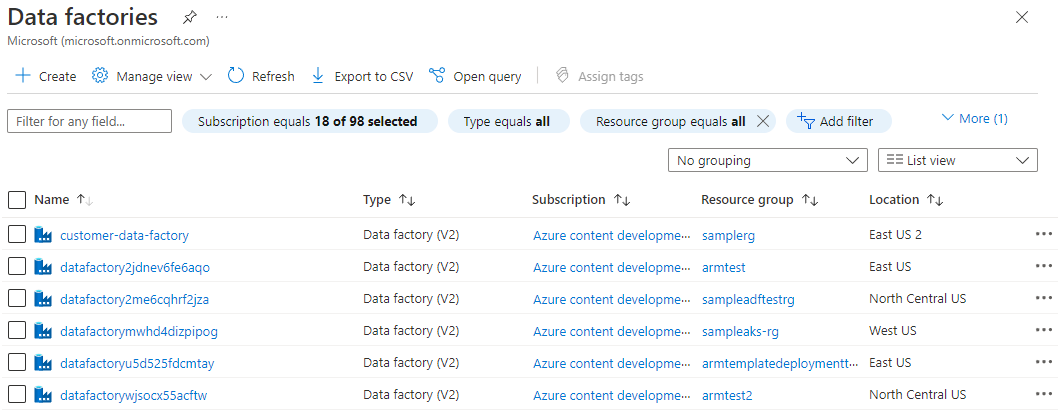
Wählen Sie ADF mit Azure-SSIS IR in der Liste aus. Ihre ADF-Startseite wird angezeigt. Wählen Sie die Kachel Azure Data Factory Studio öffnen aus. Die ADF-Benutzeroberfläche wird auf einer separaten Registerkarte angezeigt.
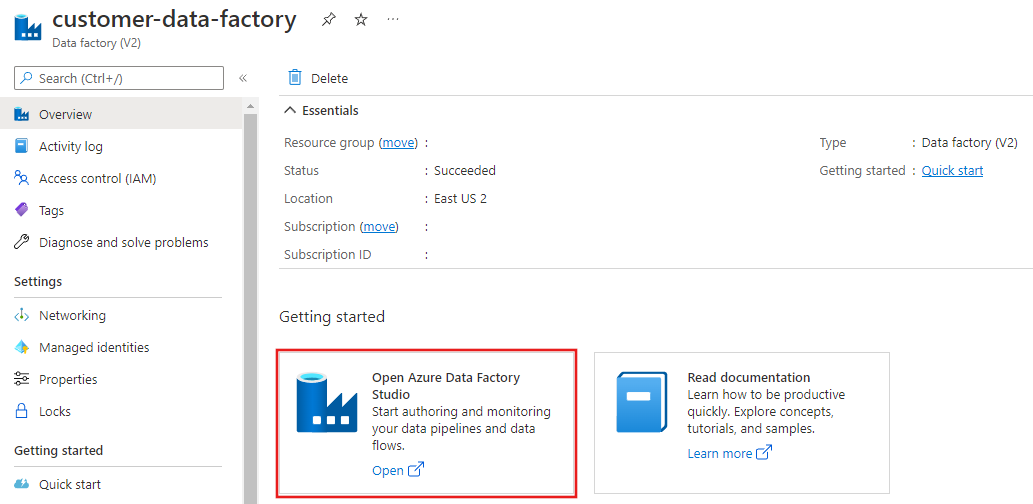
Wechseln Sie auf der ADF-Benutzeroberfläche zur Registerkarte Bearbeiten, wählen Sie Verbindungen aus, und wechseln Sie zur Registerkarte Integration Runtimes.
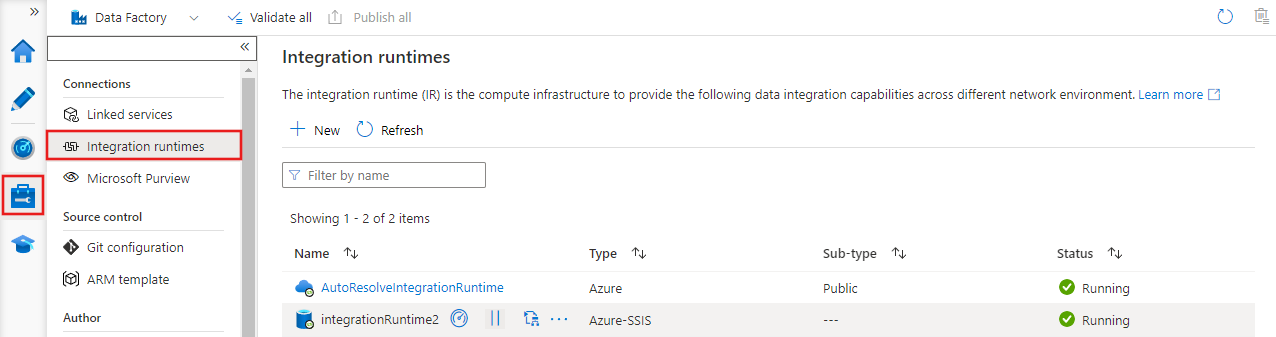
Wenn Ihre Azure-SSIS IR ausgeführt wird, wählen Sie in der Liste Integration Runtimes in der Spalte Aktionen für die Azure-SSIS IR die Schaltfläche Beenden aus. Sie können Ihre Azure-SSIS IR erst bearbeiten, wenn sie beendet wurde.
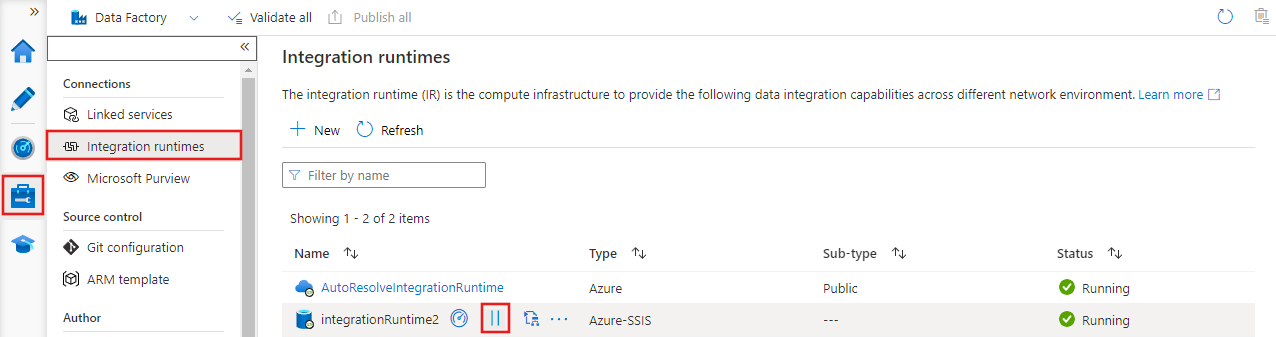
Wählen Sie in der Liste Integrationslaufzeiten in der Spalte Aktionen Ihre Azure-SSIS IR aus, um sie zu bearbeiten.
Navigieren Sie im Bereich Integration Runtime-Setup durch die Seiten Allgemeine Einstellungen und Bereitstellungseinstellungen, indem Sie die Schaltfläche Weiter auswählen.
Führen Sie auf der Seite Erweiterte Einstellungen die folgenden Schritte aus:
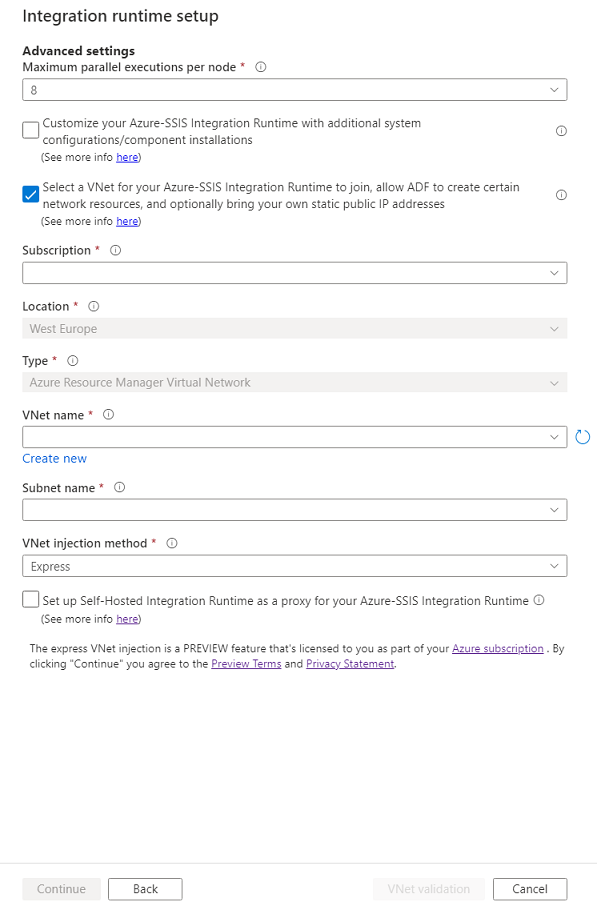
Aktivieren Sie das Kontrollkästchen VNET für die Einbindung Ihrer Azure-SSIS Integration Runtime-Instanz auswählen, Erstellung bestimmter Netzwerkressourcen für ADF ermöglichen und optional eigene statische öffentliche IP-Adressen verwenden.
Wählen Sie unter Abonnement das Azure-Abonnement aus, das Ihr virtuelles Netzwerk enthält.
Für Standort ist derselbe Standort wie für Ihre Integration Runtime ausgewählt.
Wählen Sie für Typ den Typ Ihres virtuellen Netzwerks aus: Azure Resource Manager-VNET oder „Klassisches virtuelles Netzwerk“. Es wird empfohlen, die Option Azure Resource Manager-VNET auszuwählen, da das klassische virtuelle Netzwerk bald veraltet sein wird.
Wählen Sie unter VNET-Name den Namen des virtuellen Netzwerks aus. Dies sollte derselbe Name sein, der zum Konfigurieren eines VNET-Dienstendpunkts bzw. privaten Endpunkts für Ihren Azure SQL-Datenbank-Server verwendet wird, der SSISDB hostet. Alternativ kann dies der Name sein, der von Ihrer Azure SQL Managed Instance-Instanz verknüpft wurde, die SSISDB hostet. Oder er sollte mit dem Namen des Netzwerks übereinstimmen, das mit Ihrem lokalen Netzwerk verbunden ist.
Wählen Sie unter Subnetzname den Namen des Subnetzes für Ihr virtuelles Netzwerk aus. Dies sollte derselbe Name sein, der zum Konfigurieren eines VNET-Dienstendpunkts für Ihren Azure SQL-Datenbank-Server verwendet wird, der SSISDB hostet. Alternativ sollte es sich um ein anderes als das von Ihrer Azure SQL verwalteten Instanz (Managed Instance) verknüpftes Subnetz handeln, das SSISDB hostet.
Für die VNET Einspeisungsmethode wählen Sie Express für die Express-Einspeisung virtueller Netzwerke aus.
Wählen Sie VNET-Überprüfung aus. Wenn die Überprüfung erfolgreich war, wählen Sie Weiter aus.
Überprüfen Sie auf der Seite Zusammenfassung alle Einstellungen für Azure-SSIS IR, und wählen Sie dann die Schaltfläche Aktualisieren aus.
Starten Sie die Azure-SSIS IR, indem Sie in der Spalte Aktionen für die Azure-SSIS IR die Schaltfläche Starten auswählen. Es dauert ungefähr 5 Minuten, bis die Azure-SSIS IR gestartet wird, die ein virtuelles Netzwerk mit einer Express-Einspeisungsmethode verbindet.
Zugehöriger Inhalt
- Konfigurieren eines virtuellen Netzwerks zur Injektion von Azure-SSIS IR
- Express-Einspeisungsmethode virtueller Netzwerke
- Azure-SSIS IR zu einem virtuellen Netzwerk über eine ADF-Benutzeroberfläche hinzufügen
- Verknüpfen von Azure-SSIS IR mit einem virtuellen Netzwerk über Azure PowerShell
Weitere Informationen zur Azure-SSIS IR finden Sie in den folgenden Artikeln:
- Azure-SSIS IR. Dieser Artikel enthält allgemeine konzeptionelle Informationen zu IRs, einschließlich der Azure-SSIS IR.
- Tutorial: Bereitstellen von SSIS-Paketen in Azure. Dieses Tutorial enthält ausführliche Anweisungen zum Erstellen einer Azure-SSIS IR. Es verwendet den Azure SQL-Datenbank-Server, um SSISDB zu hosten.
- Erstellen einer Azure-SSIS IR. Dieser Artikel baut auf dem Tutorial auf. Er enthält Anweisungen zum Verwenden eines Azure SQL-Datenbank-Servers, der mit einem Endpunkt eines virtuellen Netzwerks/einer IP-Firewallregel/einem privaten Endpunkt oder einer Azure SQL Managed Instance-Instanz konfiguriert ist, die mit einem virtuellen Netzwerk zum Hosten von SSISDB verknüpft wird. Außerdem wird veranschaulicht, wie Sie Azure-SSIS IR mit einem virtuellen Netzwerk verknüpfen.
- Überwachen einer Azure-SSIS-Integrationslaufzeit: In diesem Artikel erfahren Sie, wie Sie Informationen zur Azure-SSIS IR abrufen und verstehen.
- Verwalten einer Azure-SSIS-Integrationslaufzeit: In diesem Artikel wird beschrieben, wie Sie die Azure-SSIS IR beenden, starten oder löschen. Es wird zudem gezeigt, wie Sie Ihre Azure-SSIS Integration Runtime aufskalieren, indem Sie weitere Knoten hinzufügen.